微软推出windows11系统也有几个月的时间了,不过还是有些网友不太清除要如何下载windows11系统镜像使用,找不到原版的系统镜像。我们其实可通过常用的3种渠道下载,下面就给大家分享下3种可靠的下载windows11系统的方法。
工具/原料:
系统版本:windows11系统
品牌型号:联想小新air15
软件版本:小白一键重装系统
方法/步骤:
方法一:微软官网下载win11系统iso镜像
1、打开电脑浏览器,进入微软win11官方下载地址:https://www.microsoft.com/zh-cn/software-download/windows11。
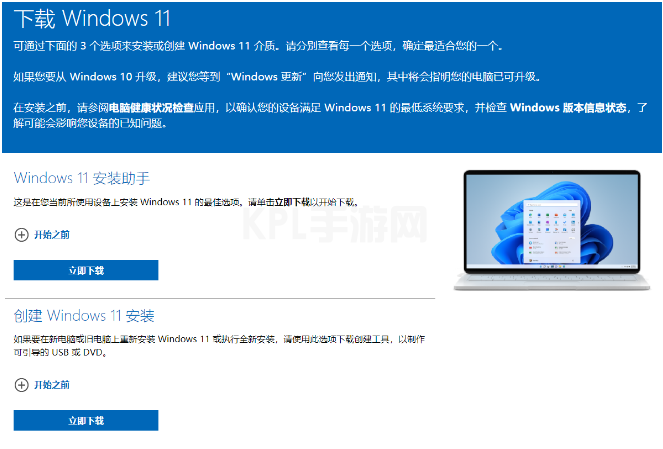
2、下拉页面找到win11正式版iso镜像。
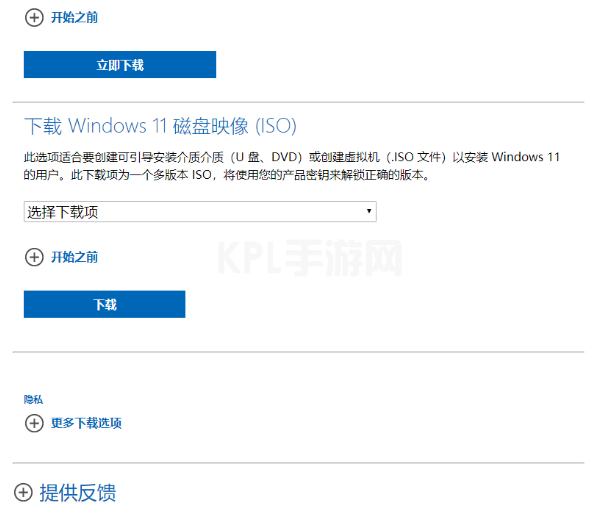
3、选择要安装的版本,选择windows11系统。
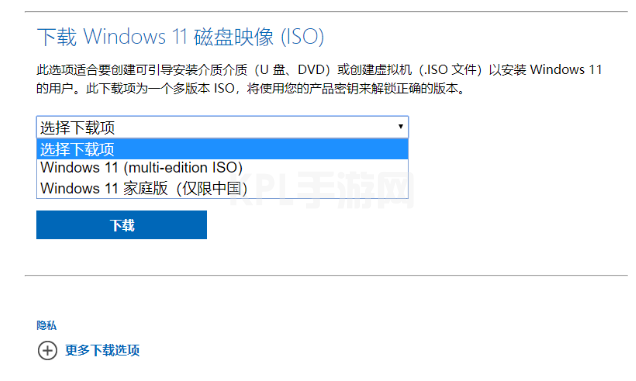
4、点击下载,在选择语言栏中,一般选择简体中文。
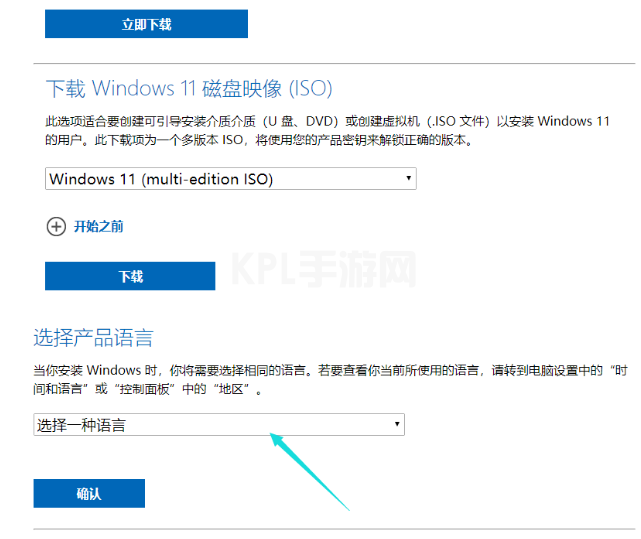
5、选好后直接确定,根据电脑位数选择32位或者64位的下载即可。
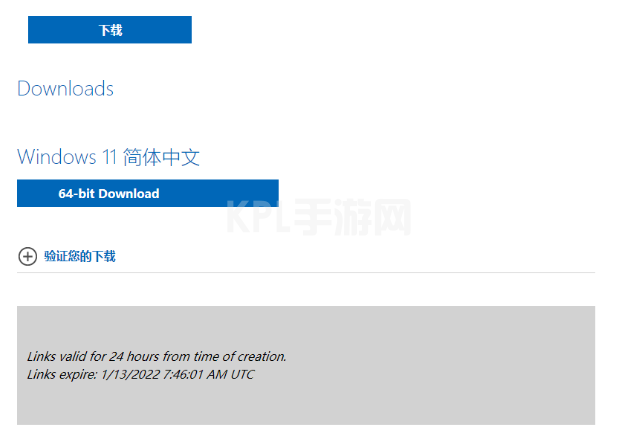
6、下载好系统镜像到电脑后,就可以双击打开exe安装程序进行安装,根据提示设置操作,耗时较长,进入新系统桌面即可。

方法二:msdn官网下载win11原版镜像
1、首先打开电脑浏览器查找msdn,进入官方的网站。
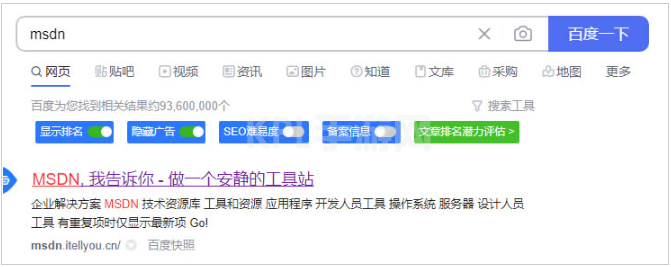
2、进入到msdn里面,点击windows 10 ,然后打开详细信息,里面可以看到有进入win11的链接入口。
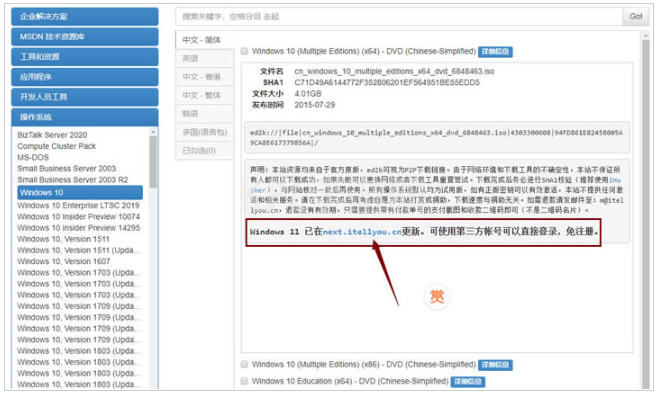
3、可以看到下面就有windows11的镜像,点击进入。
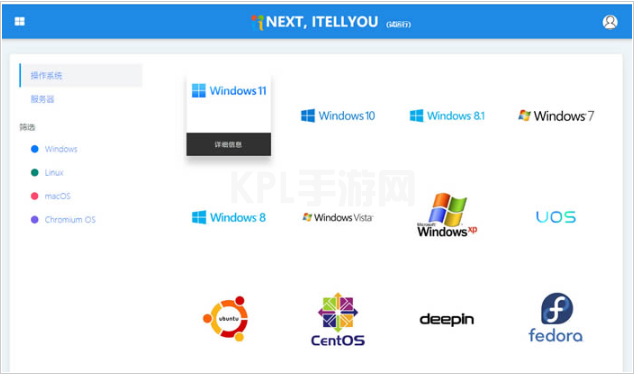
4、可以看到windows 11 的系统镜像,然后点击复制下载链接。
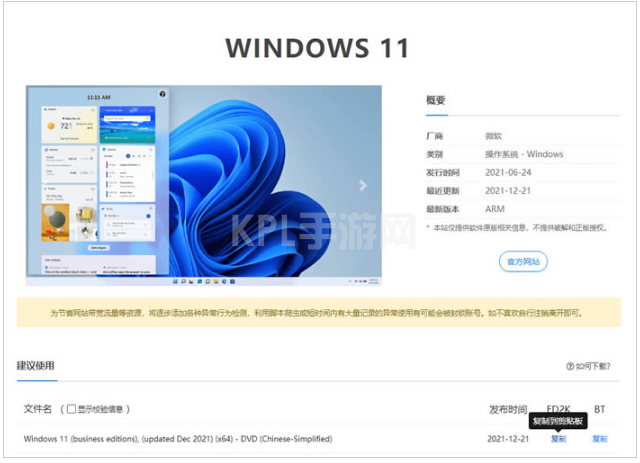
5、最后打开迅雷软件,粘贴刚刚复制的链接,这样就可以开始下载windows 11专业版镜像了。
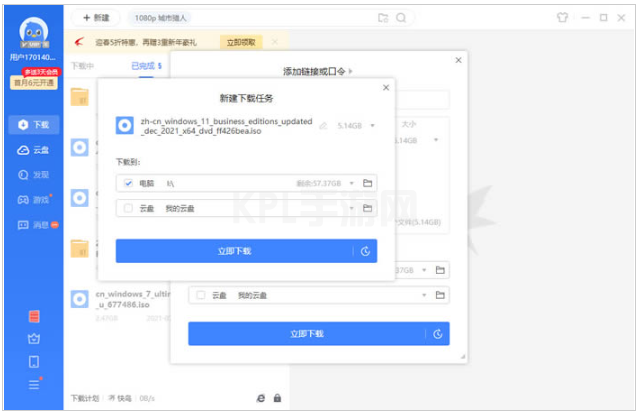
6、下载好系统镜像到电脑后,就可以双击打开exe安装程序进行安装,根据提示设置操作,耗时较长,进入新系统桌面即可。

方法三:小白工具直接下载安装win11原版系统(推荐)
以上的两种方法都是只下载了镜像到电脑,还需要自行安装,操作比较耗时,而且绕不开win11的硬件配置要求。使用方法三的小白装机工具可直接下载安装一步到位,绕开限制更快速安装win11原版系统。具体的步骤如下:
1、电脑上安装好小白一键重装系统工具打开,选择原版win11系统,点击安装此系统。(注意在安装前备份好c盘重要资料)
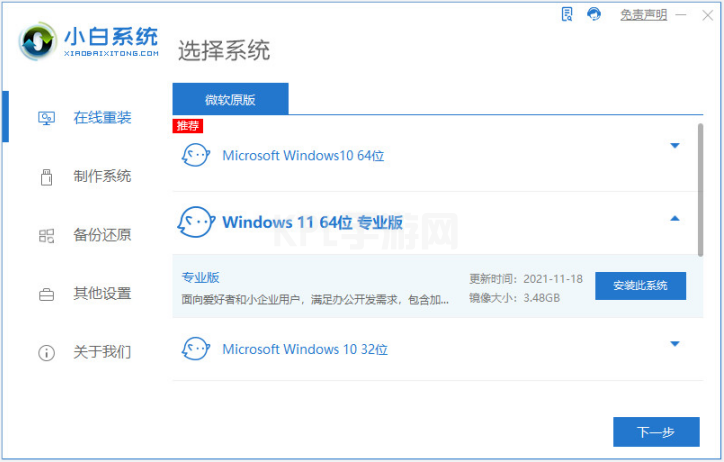
2、等待自动下载系统镜像文件资料并部署完成后,会自动重启电脑。
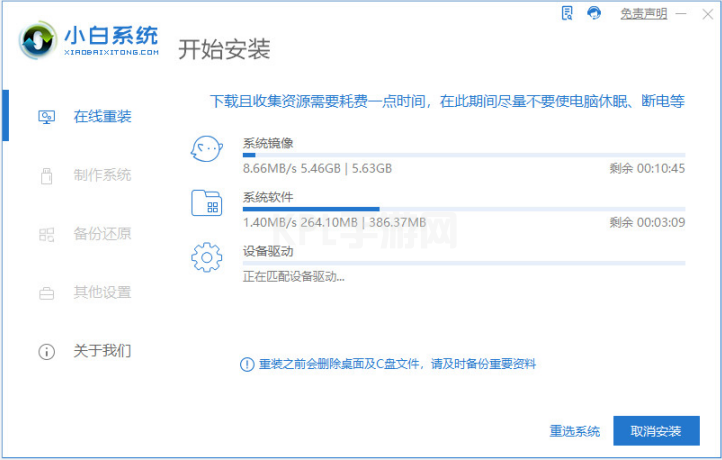
3、自动进入第二项xiaobai-pe系统。
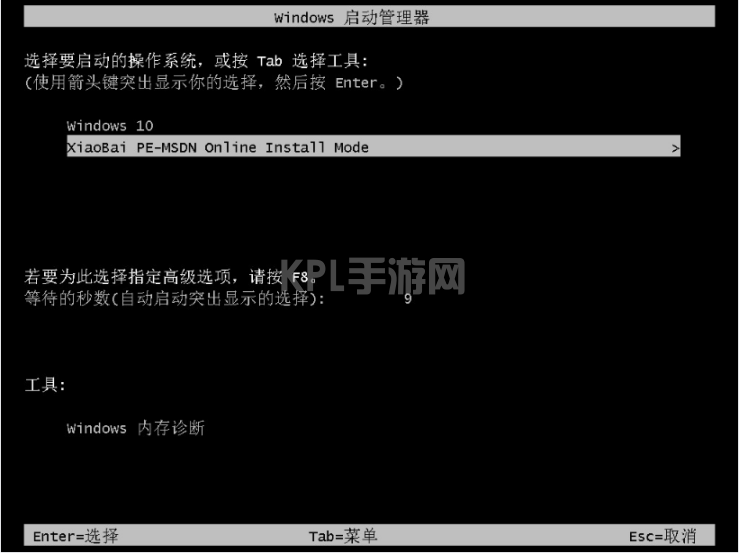
4、小白装机工具自动打开安装win11系统,安装完成后便重启电脑。
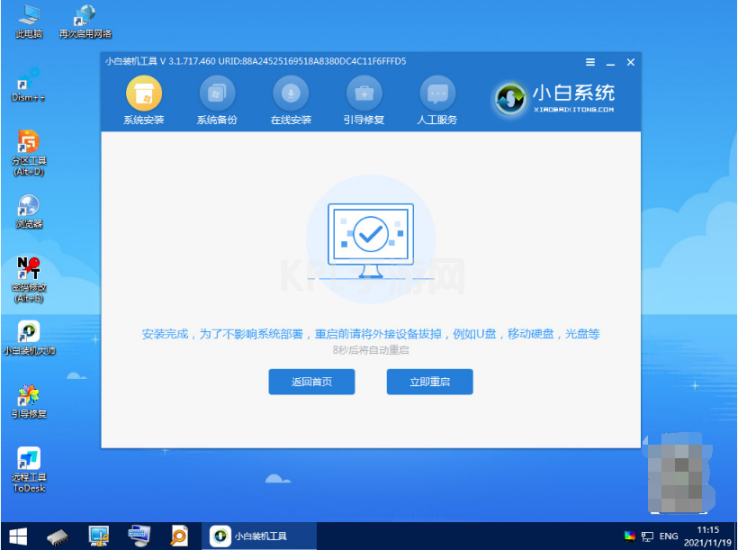
5、期间可能会多次自动重启电脑,来到新的win11系统桌面就可正常使用。

总结:
以上便是三种下载windows11系统的方法介绍,方法一和方法二都是直接在相关的官方网站下载,还需另外安装。方法三操作最简单,直接下载安装一步到位,有需要的小伙伴可参照教程操作。





























